구글 시트는 직관적인 사용자 인터페이스와 강력한 기능 덕분에 많은 사람들이 데이터 분석 및 관리를 위해 선택하는 도구입니다. 그중에서도 드롭다운 목록 기능은 사용자가 미리 정의된 항목 중 하나를 선택할 수 있도록 도와주는 유용한 기능입니다. 오늘은 구글 시트에서 드롭다운 목록을 생성하고 이를 활용하는 방법에 대해 자세히 알아보겠습니다.
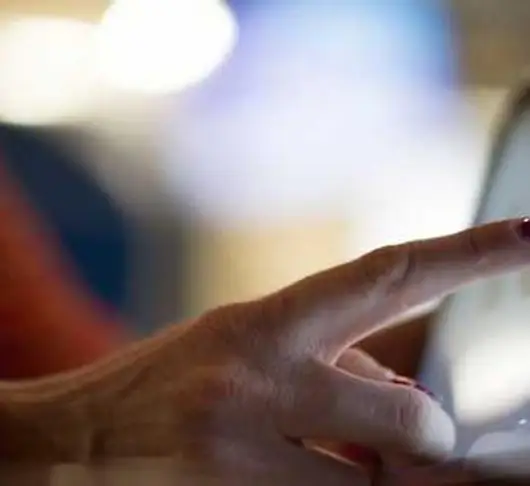
드롭다운 목록의 필요성
데이터를 관리할 때 일관성을 유지하는 것은 매우 중요합니다. 드롭다운 목록을 활용하면 입력 오류를 줄이고, 필요한 정보를 신속하게 선택할 수 있습니다. 예를 들어, 프로젝트 관리 시 각 작업 항목에 대해 ‘진행 중’, ‘완료’, ‘대기 중’ 등의 상태를 설정해야 할 때 드롭다운을 사용하면 훨씬 효율적입니다. 이를 통해 팀원 간의 혼선을 최소화할 수 있습니다.
드롭다운 목록 생성 방법
구글 시트에서 드롭다운 목록을 만드는 방법은 다음과 같습니다.
- 셀 선택: 드롭다운 목록을 추가하고자 하는 셀 또는 셀 범위를 선택합니다.
- 데이터 메뉴 접근: 상단 메뉴에서 ‘데이터’를 클릭한 후 ‘데이터 유효성 검사’를 선택합니다.
- 기준 설정: ‘기준’에서 ‘목록에서 선택’ 옵션을 선택하고, 원하는 항목들을 쉼표로 구분하여 입력합니다.
- 저장: 모든 설정을 완료한 후 ‘저장’을 클릭합니다. 이제 선택한 셀에서 드롭다운 목록이 생성됩니다.
위의 과정을 통해 드롭다운 목록을 만들면, 사용자는 해당 셀을 클릭할 때 미리 정의된 값을 손쉽게 선택할 수 있습니다. 이 방법은 데이터 입력을 표준화하고 시간 낭비를 줄이는 데 큰 도움이 됩니다.
동적 드롭다운 목록 만들기
이제 기본적인 드롭다운 목록에 그치지 않고, 다른 셀의 값에 따라 목록이 달라지는 동적 드롭다운 목록을 만드는 방법에 대해 소개하겠습니다. 이를 통해 더 복잡한 데이터 구조를 관리할 수 있습니다. 예를 들어, ‘서버’, ‘모바일’ 등의 상위 항목에 따라 다른 하위 항목이 표시되도록 설정할 수 있습니다.
단계별 동적 드롭다운 목록 설정
- 시트 설정: 두 개의 시트를 준비합니다. 하나는 주 드롭다운을 설정할 ‘Main’ 시트이고, 다른 하나는 데이터 목록이 담길 ‘lists’ 시트입니다.
- 주 드롭다운 설정: ‘Main’ 시트에서 A1 셀을 선택한 후, ‘데이터 유효성 검사’에서 ‘목록에서 선택’ 항목을 통해 ‘서버’, ‘모바일’ 등 상위 항목을 정의합니다.
- 하위 항목 정의: ‘lists’ 시트에 각 상위 항목에 대응하는 하위 항목을 리스트로 작성합니다. 예를 들어, ‘서버’에는 ‘리눅스’, ‘윈도우’ 등을 입력합니다.
- 이름 범위 설정: 각 하위 항목의 리스트를 선택한 후 ‘데이터 범위 정의’를 통해 이름을 부여합니다. 이 이름들이 동적 드롭다운 목록의 기준이 됩니다.
- INDIRECT 함수 사용: 하위 드롭다운을 설정할 B1 셀에서, A1 셀의 값에 따라 하위 항목을 검색하는 INDIRECT 함수를 사용합니다. 이 함수를 통해 특정 하위 항목이 선택된 경우에만 해당 항목을 드롭다운 목록에 표시할 수 있습니다.
이 과정을 완료하면 A1 셀에서 상위 항목을 선택할 때마다, B1 셀에 표시되는 하위 항목이 자동으로 업데이트됩니다. 이는 복잡한 데이터 입력 시 매우 유용하게 활용될 수 있습니다.
스크립트를 통한 다중 행 드롭다운 목록 구현
동적 드롭다운 목록이 여러 행에 걸쳐 적용되도록 하려면 구글 앱 스크립트를 사용할 수 있습니다. 이를 통해 모든 행에서 같은 규칙을 반영한 드롭다운 목록을 생성할 수 있습니다.
구글 앱 스크립트 설정 방법
스크립트를 작성하기 위해 다음 단계를 따릅니다.
- 스크립트 편집기 열기: 구글 시트에서 ‘도구’ 메뉴를 클릭하고 ‘스크립트 편집기’를 선택합니다.
- 스크립트 작성: 다음과 같은 코드를 입력합니다.
function onEdit() {
var tabLists = "lists";
var tabValidation = "Main";
var ss = SpreadsheetApp.getActiveSpreadsheet().getActiveSheet();
var datass = SpreadsheetApp.getActiveSpreadsheet().getSheetByName(tabLists);
var activeCell = ss.getActiveCell();
if(activeCell.getColumn() == 1 && activeCell.getRow() > 1 && ss.getSheetName() == tabValidation){
activeCell.offset(0, 1).clearContent().clearDataValidations();
var makes = datass.getRange(1, 1, 1, datass.getLastColumn()).getValues();
var makeIndex = makes[0].indexOf(activeCell.getValue()) + 1;
if(makeIndex != 0){
var validationRange = datass.getRange(2, makeIndex, datass.getLastRow());
var validationRule = SpreadsheetApp.newDataValidation().requireValueInRange(validationRange).build();
activeCell.offset(0, 1).setDataValidation(validationRule);
}
}
}
이 스크립트는 A열에서 상위 항목이 변경될 때마다 B열에 해당하는 하위 항목의 드롭다운 목록을 자동으로 업데이트합니다. 또한, 새로 추가된 행에도 적용됩니다.

드롭다운 목록 관리
드롭다운 목록을 만들고 난 후에는 이를 관리하는 것도 중요합니다. 사용하지 않을 목록 항목을 제거하거나 수정해야 할 필요가 생길 수 있기 때문입니다.
- 기존 드롭다운 목록 수정: 드롭다운 목록의 셀을 선택하고, ‘데이터 유효성 검사’ 규칙으로 이동하여 목록을 추가하거나 제거할 수 있습니다.
- 새 항목 추가: 드롭다운 목록을 사용 중인 셀을 선택한 후, ‘데이터 유효성 검사’에서 필요한 항목을 입력하여 새로운 목록 항목을 추가할 수 있습니다.
- 삭제 및 초기화: 드롭다운 목록 기능을 제거하고 싶다면 ‘데이터 유효성 검사’에서 규칙을 삭제하면 됩니다. 이때 기존 데이터는 그대로 유지됩니다.
구글 시트의 드롭다운 목록 기능은 매우 유용한 도구로, 데이터 입력 시의 편리함과 일관성을 제공합니다. 이를 통해 복잡한 데이터를 효율적으로 관리할 수 있으니, 꼭 활용해 보시기를 추천드립니다.
자주 찾으시는 질문 FAQ
구글 시트에서 드롭다운 목록을 어떻게 만들 수 있나요?
드롭다운 목록을 생성하려면 먼저 해당 셀을 선택한 후, ‘데이터’ 메뉴에서 ‘데이터 유효성 검사’를 클릭하고, ‘목록에서 선택’ 옵션을 사용하여 필요한 항목들을 추가하시면 됩니다.
동적 드롭다운 목록이란 무엇인가요?
동적 드롭다운 목록은 사용자가 선택한 상위 항목에 따라 하위 항목이 자동으로 변하는 기능입니다. 예를 들어, ‘서버’를 선택하면 관련된 하위 항목이 표시되는 방식입니다.
다양한 행에 드롭다운 목록을 어떻게 적용할 수 있나요?
구글 앱 스크립트를 활용하면 모든 행에 동일한 드롭다운 규칙을 적용할 수 있습니다. 이를 통해 각 행마다 자동으로 목록이 업데이트되도록 설정할 수 있습니다.
드롭다운 목록을 수정하거나 삭제하려면 어떻게 해야 하나요?
기존의 드롭다운 목록을 수정하려면 해당 셀을 선택하고 ‘데이터 유효성 검사’로 가서 변경 사항을 적용하면 됩니다. 목록을 완전히 제거하고 싶다면 이 규칙을 삭제하면 기존 데이터는 그대로 유지됩니다.
0개의 댓글